有时候我们需要对一些图片加上水印来增加些许的安全性,水印管家这款软件就可以帮助我们更方便的去管理水印,不仅可以添加水印,还可以去除水印。那么用水印管家给图片加水印的步骤是怎么样的?水印管家中图片的分辨率在哪去设置呢?下面小编就带大家来学习一下。
水印管家给图片加水印的步骤
1、打开水印管家,之后在主界面下面点击“图片添加水印”,然后进入到水印放置界面。
2、在右上方选择“再次添加文字水印”或是“再次添加图片水印”,这两者的区别就是在于水印的形式是文字内容还是图片。
3、如果选择的是“再次添加文字水印”,点击后就在下方的输入框中输入水印内容,输入完成后在下面还可以修改字体、字号大小、颜色、位置等,设置完成后点击右下角的“转换”就可以了。
4、如果选择的是“再次添加图片水印”,就选择电脑中需要加入进来的图片,仍然是可以在下面设置图片的大小、位置、透明度等,修改完成后点击下方的“转换”就可以了。
5、转换完成后,带有水印的图片就存储在电脑中了。
水印管家图片分辨率在哪设置
如果想要导出的图片更清晰,可以通过调整分辨率来实现。
打开水印管家之后,在上方找到“设置”,点击后,在下拉菜单中选择“图片输出分辨率”,接着在右侧的三个选项中选择需要的分辨率就可以了。
 天极下载
天极下载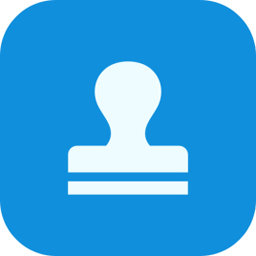






























































 微信电脑版
微信电脑版
 腾讯电脑管家
腾讯电脑管家
 火绒安全软件
火绒安全软件
 向日葵远程控制软件
向日葵远程控制软件
 魔兽大脚插件(bigfoot)
魔兽大脚插件(bigfoot)
 自然人电子税务局(扣缴端)
自然人电子税务局(扣缴端)
 桌面百度
桌面百度
 CF活动助手
CF活动助手
